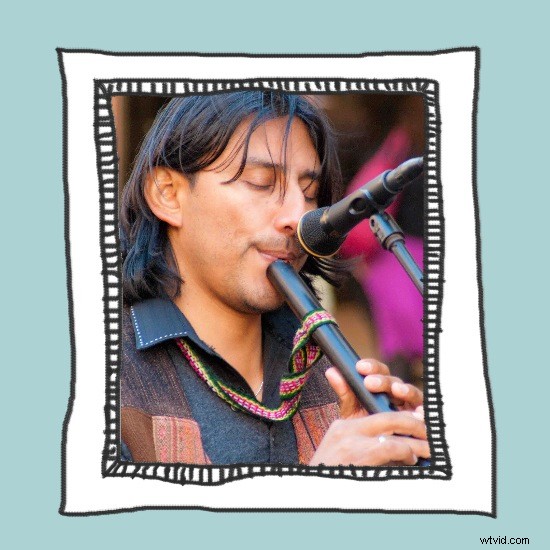
Jedną z technik, którą ostatnio często używałem na blogach, stronach internetowych, a nawet w biuletynach e-mailowych, jest efekt ręcznie rysowanej ramki.
W tym poście pokażę Ci, jak stworzyć taki efekt i zapisać go i wykorzystać do swoich obrazów.
Krok 1
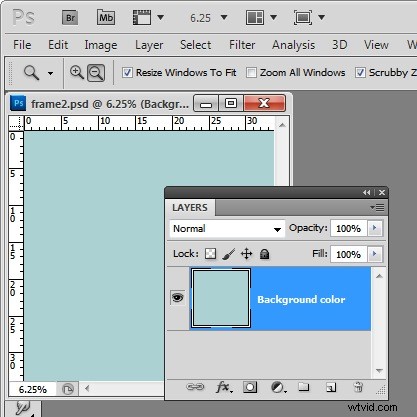
Zacznij od nowego obrazu w Photoshopie. Ważne jest, aby stworzyć ramkę o odpowiednim rozmiarze, ponieważ można ją zmniejszyć, ale nie tak skutecznie. Zacznij od obrazu o powierzchni około 4000 pikseli w kwadracie o rozdzielczości 300 pikseli w kolorze RGB i przezroczystym tle.
Kiedy obraz się otworzy, wypełnij tło wybranym kolorem, wybrałem niebieski kolor wypełnienia.
Krok 2
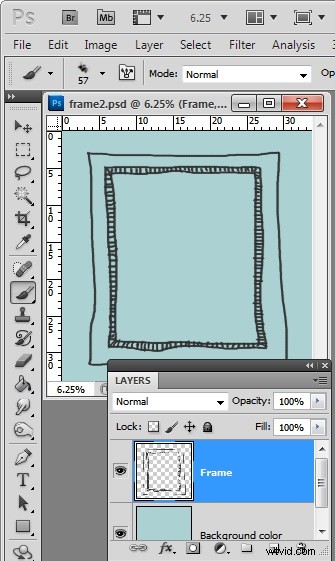
Dodaj nową warstwę, a następnie wybierz narzędzie pędzla i niewielki pędzel. Chcesz czegoś, co będzie wyglądało trochę jak ślady ołówka, więc wybrałem pędzel Chalk 11 pikseli i zwiększyłem go do około 57 pikseli.
Wybierz czarny lub ciemnobrązowy lub ciemnoszary kolor jako kolor pierwszego planu i ręcznie narysuj ramkę. Pomoże, jeśli użyjesz do tego tabletu, chociaż nie jest to konieczne i można użyć myszy.
Narysuj ramę tak, aby zamknęła wewnętrzne i zewnętrzne krawędzie, aby ułatwić następny krok.
Krok 3
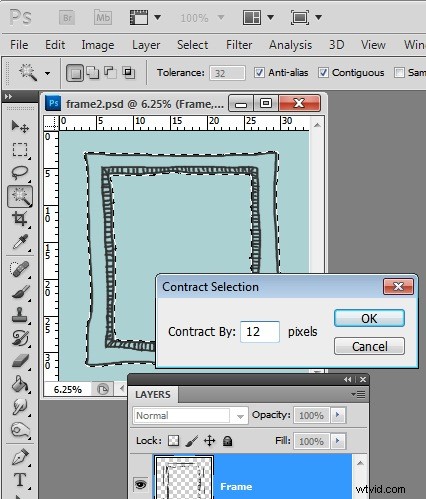
Wyceluj w narzędzie Magic Wand i kliknij wewnątrz ramki. To wybiera wewnętrzną część ramki.
Wybierz Wybierz> Odwróć, aby odwrócić zaznaczenie.
Teraz przytrzymaj klawisz Alt i kliknij narzędziem Magiczna różdżka na zewnętrznym obszarze obrazu, aby usunąć zewnętrzną krawędź z zaznaczenia.
Aby wyeliminować wszelkie wygładzone krawędzie, wybierz Zaznacz> Modyfikuj> Zwęź i zawęź zaznaczenie o około 12 pikseli.
Krok 4
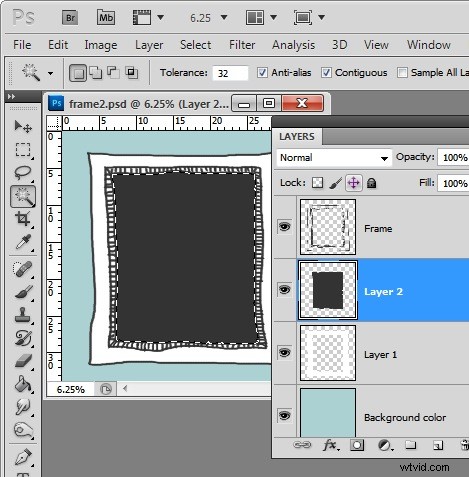
Dodaj nową warstwę między rysunkiem ramki a tłem i wypełnij ją kolorem białym.
Wróć do warstwy ramki i ponownie zaznacz wnętrze, tym razem wybierz Zaznacz> Modyfikuj> Rozwiń i rozszerz zaznaczenie o około 12 pikseli.
Dodaj nową warstwę i wypełnij zaznaczony obszar kolorem czarnym/brązowym lub ciemnym. To jest szablon Twojego obrazu.
Zapisz ten obraz jako warstwowy plik .psd, aby móc z niego korzystać w dowolnym momencie w przyszłości.
Krok 5
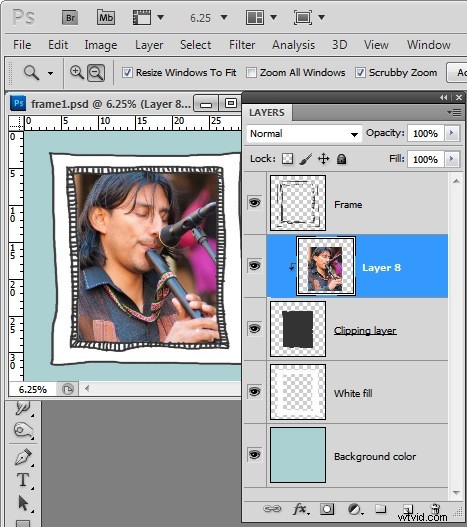
Aby wykadrować obraz, otwórz obraz do ramki i tę ramkę.
Przeciągnij warstwę tła obrazu do obrazu ramki, przytrzymując klawisz Shift, aby go wyśrodkować. Naciśnij Ctrl T + Ctrl 0, aby dopasować rozmiar obrazu. Upewnij się, że warstwa obrazu znajduje się bezpośrednio pod narysowaną ramką i nad ciemną warstwą szablonu.
Teraz, po zaznaczeniu warstwy obrazu, wybierz Warstwa> Utwórz maskę przycinającą, aby przyciąć obraz do rozmiaru wnętrza ramki.
Warstwę obrazu można przesunąć za pomocą narzędzia Przesuń, aby ustawić ją zgodnie z potrzebami.
Teraz zmień rozmiar i zapisz obraz do druku lub w Internecie.
